
- •П редупреждение
- •Комплект программы и установка
- •Установка usb
- •Работа шаг за шагом
- •Основные принципы
- •Экран программы
- •Кнопки "сцена"
- •Как создать кнопку
- •Экран "редактор"
- •Как работать в режиме "вкл/выкл
- •Как работать в режиме "диммер
- •Как работать с "easytime"
- •Каждая линия относится к определенному моменту, с тех пор как была активирована кнопка.
- •Easytime: функция "воспроизведение"
- •32 Работа шаг за шагом. Как программировать “Сцену” или “Свитч”
- •Easytime : функция "зацикливание"
- •Программирование "цикла"
- •Страницы
- •Для чего используется "страница" ?
- •Каналы на “странице”
- •Сохранение и открытие "страницы"
- •Настройки “страницы”
Каждая линия относится к определенному моменту, с тех пор как была активирована кнопка.
Чтобы активировать промежуток времени, то есть иметь возможность увидеть, что происходит в какой-то момент, просто переведите (желтую) линию редактирования в соответствующую временную ячейку. Каждая колонка в таблице состояния каналов является каналом.
Как только "Сцена" или "Свитч" были активированы, таблица состояния каналов, ассоциируемая с данной кнопкой будет читаться с линии ООО'ОО'ОО и до последней линии, содержащей информацию.
Для программирования таблицы состояния каналов с эффектами fade, Вы можете последовательно запрограммировать все ячейки, но для простоты наша программа имеет очень полезные инструменты, такие как режимы "Fade" или "Вырезать/Копировать/Вставить".
27
Теперь не много потренируемся...
Все пройдет гладко как только канал переведен в режим "EasyTime", как это делается
для режимов "Вкл" или "Диммер".
Просто щелкните на режим "EasyTime", чтобы управлять всеми необходимыми
каналами, в режиме "EasyTime" (щелкните и перетащите индикаторы). Теперь просто
перемещайтесь по таблице состояния каналов к указанному времени. Чтобы задать
значение, просто передвиньте фейдер. Значение будет отображено в соответствующей
временной ячейке, то есть в колонке соответствующего канала.
Если между последним запрограммированным временем и текущим временем имеются
черные ячейки, программа попросит Вас ответить на следующие вопросы:
Продлить предыдущее значение до текущего времени?
Перейти постепенно от предыдущего значения к новому значению?
Приписать новое значение из последней запрограммированной ячейки?
28
![]()
ДЛЯ
Если Вы используете световые приборы, программа содержит очень простые основные функции для создания сложных векторных эффектов движения.
Первая интересная фигура, которую Вы захотите создать, это круг. Для этого щелкните где-нибудь в зоне X/Y правой кнопкой мыши и выберите "Создать круг" из меню.
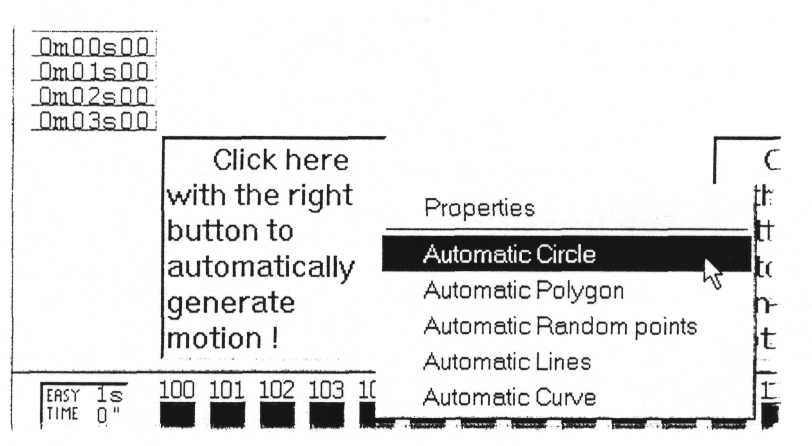
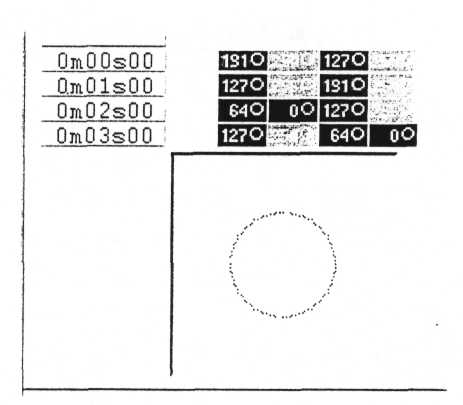
Установите каналы X/Y с помощью одного из фейдеров. Это не самый удобный метод.
Нажмите горячую клавишу shortcut, когда двигаете мышь.
Щелкните на точку и переместите ее с помощью мыши.
29
Как Вы видите, перемещение точки происходит в реальном времени на приборе!
Во вторых, Вы заметите, что самая лучшая кривая получается при использовании
третьего способа в реальном времени.
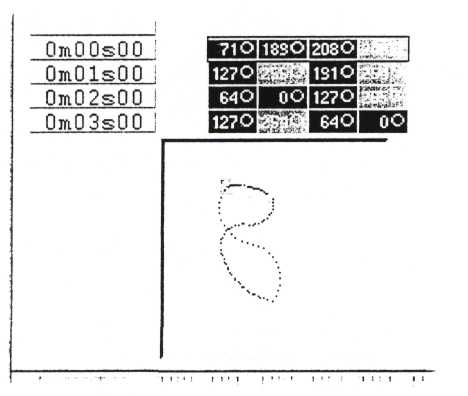
Добавить или удалить точку можно несколькими способами:
Выбрать ячейку, соответствующую отправным точкам (2 или 4 ячейки, если прибор имеет микро-шаги), затем используйте "Вырезать, Копировать или Вставить" из панели управления.
Щелкните прямо на точке и выберите "Вырезать, Копировать или Вставить" из меню.
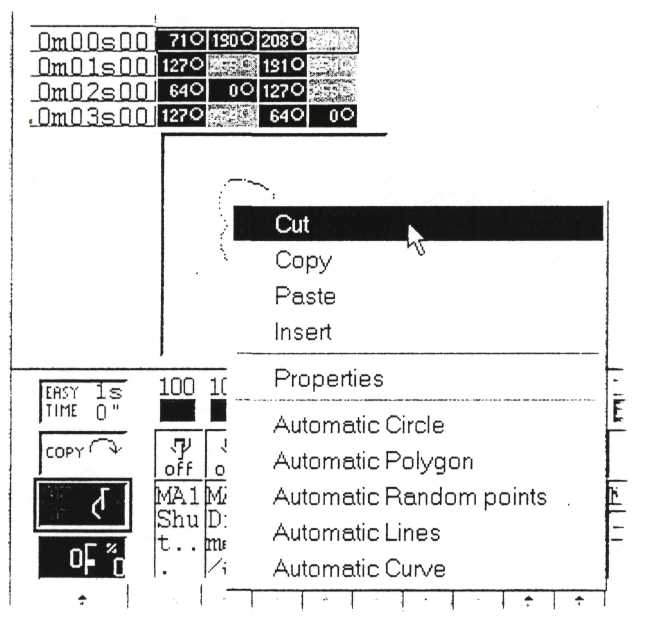
Существует 3 типа векторных движений:
Кривая (например, Круг) -Линия (например, треугольник)
Положения (непосредственный (моментальный) переход от одной точки к другой)
Эти настройки производятся в окне "Свойства", где много других полезных функций (настройка размера в реальном времени, выбор масштаба времени, сохранение и открытие файлов фигур).
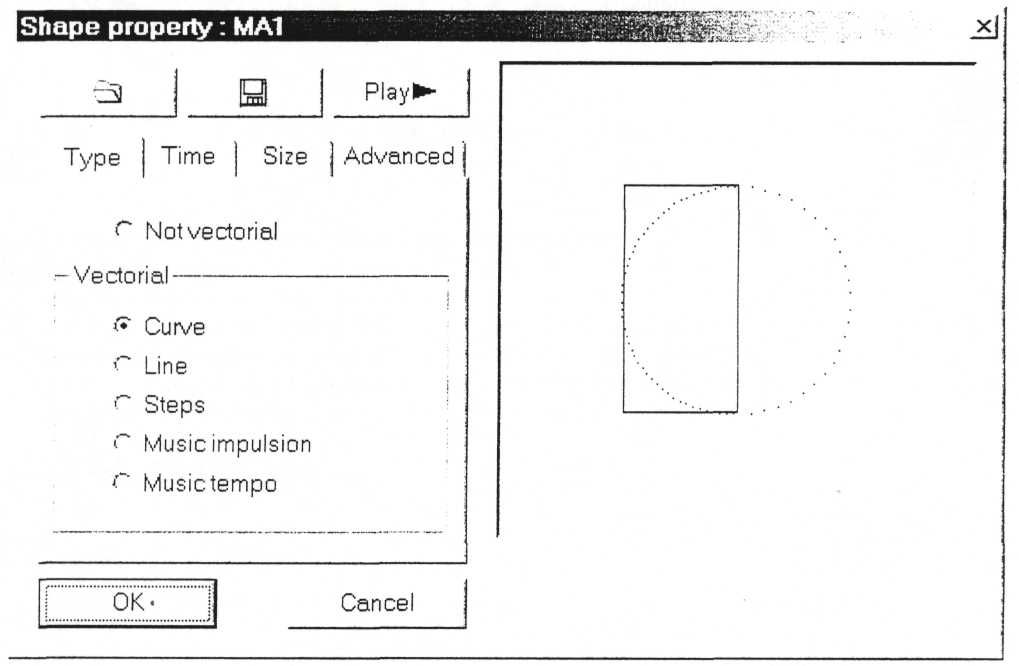
Канал, управляемый векторным движением в EasyTime, выделяется зелеными ячейками, тогда как красные ячейки показывают, что канал в "не векторном" режиме.
С помощью одной кнопки, каждому прибору можно приписать только один тип векторного движения (кривая, линия или положения). Тем не менее, каналы можно перевести в "не векторный" режим, затем любые ячейки можно изменять.
31
![]()
Чтобы научиться хорошо владеть EasyTime, Вам следует познакомиться с некоторыми инструментами, которые очень помогут Вам при программировании таблицы состояния каналов, а именно "Fade, Воспроизведение и Зацикливание".
Несмотря на то, что названия этих функций говорят сами за себя, мы все же решили рассказать о них поподробнее.
![]()
Функция "Fade" позволяет Вам создавать эффекты fade между 2 ячейками путем расчета средних значений. Это может использоваться только для ячеек в "не векторном" режиме (красные клетки).
Для использования функции "Fade" сначала выберите блок вертикальных ячеек, затем щелкните на функцию "Fade". У вас затем будет возможность выбора:
"линейный" fade между первой и последней ячейкой: средние клетки полностью пересчитываются.
"фрагментированное" fade между каждой ячейкой: средние ячейки принимаются в счет; этот процесс пересчитывает столько средних fades, сколько необходимо для настройки количества линий.
Примечание:
fade можно применять сразу к нескольким каналам! Просто выберите ячейки из нескольких колонок.
